Gli strumenti che convertono testo in audio o in immagini o che viceversa convertono audio in testo, per semplicità vengono spesso indicati rispettivamente come Text-To-Speech, Text-To-Image e Speech-To-Text.
Questi attrezzi informatici recentemente hanno ricevuto uno sviluppo esponenziale con le funzionalità della intelligenza artificiale. Un campo che si sta iniziando a esplorare da poco è quello degli strumenti Text-To-Video.
Si tratta di tool che consentono all'utente di generare video con l'intelligenza artificiale, a partire da una descrizione di testo. Pensate ai possibili sviluppi futuri di questa funzionalità. Partendo da una sceneggiatura si potrà generare un film con attori virtuali e con ambientazioni e scenografie che non costeranno nulla ai produttori cinematografici.
Credo che non ci vorranno molti anni per poter vedere film o serie TV realizzate con questa tecnica. Poi si potrà anche fare a meno della sceneggiatura che potrà essere creata dalla intelligenza artificiale a partire dal soggetto.
Google e Open AI hanno già creato dei progetti del tipo Text-To-Video che però per il momento possono essere visualizzarti solo in forma di Demo dai normali utenti che non siano degli sviluppatori. Sicuramente anche altri grandi player globali stanno lavorando su progetti simili e alcuni di questi sono stati già rilasciati agli utenti.
In questo post mostrerò sinteticamente quali siano i progetti di Google e di Open AI in questo campo e uno strumento Text-To-Video già utilizzabile dagli utenti, anche se per il momento solo con descrizioni in inglese.
Ho pubblicato sul mio Canale Youtube un video tutorial su 3 tool Text-To-Video di cui uno già utilizzabile.
Abbiamo già visto in questo sito alcuni strumenti Text-To-Video quali VideoGen, Lumen5 e Vidnoz.
LUMIERE DI GOOGLE
Gli sviluppatori di Google hanno messo online su GitHub il loro strumento per la creazione di video da testo.
Lo hanno chiamato Lumiere come i celebri fratelli francesi inventori del cinematografo, a parte la mancanza di un accento grave sulla penultima e. Gli utenti al momento possono solo visualizzare le realizzazioni del team di sviluppo. Per ogni video si può leggere il prompt di testo che è servito da input per l'intelligenza artificiale.
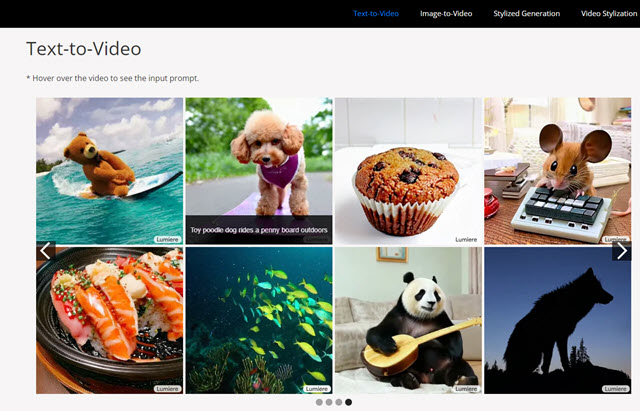
Oltre allo strumento Text-To-Video, ci sono anche i tool Image-To-Video, Stylized Generation, Video Stylization, Cinemagraphs e Inpainting. Rispettivamente servono per creare video da immagine, per stilizzare immagini e video, per animare un'immagine in un'altra e per eliminare oggetti indesiderati da immagini e video.
I video di dimostrazione dei vari strumenti sono veramente sorprendenti e certamente quando saranno resi fruibili dagli utenti verranno fatti molti passi avanti per la creazione di video mediante l'intelligenza artificiale.
SORA DI OPEN AI
Open AI è l'organizzazione che ha lanciato per prima l'intelligenza artificiale, prima con ChatGPT e poi con DALL·E. Come Google ha messo online delle demo di creazioni Text-To-Video veramente notevoli.
SORA è infatti il progetto di OpenAI per la creazione di video con l'intelligenza artificiale a partire da un prompt.
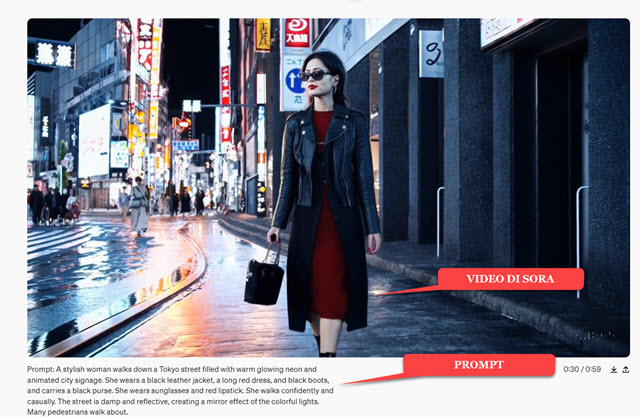
Mentre i video di Lumiere sono molto corti e non superano i 10 secondi, quelli di SORA raggiungono il minuto e la loro qualità è veramente notevole. I video dimostrativi possono essere navigati con le frecce e si possono anche scaricare cliccando sulla freccetta che punta verso il basso. Verranno aperti in un'altra scheda del browser.
Si clicca sul player con il destro del mouse e si sceglie Salva video come per ottenerlo con risoluzione 1920x1080 pixel in formato MP4.Il Prompt con cui è stato realizzato il video viene mostrato sotto il player dello stesso.
TEXT-TO-VIDEO CON INVIDEO AI
Un tool che come risultati non è paragonabile ai precedenti, ma che può essere già usato, è Invideo AI che, oltre alla pagina linkata accessibile da browser, può essere usato anche come applicazione per iPhone e iPad.
Da browser desktop si clicca su Sign Up in alto a destra per poi accedere con le credenziali di Google o di Apple. Si può anche digitare un indirizzo email per poi ricevere un codice numerico e creare un nostro account.
Dopo l'accesso dovremo compilare un questionario in cui indicare come abbiamo scoperto il tool e a cosa ci serve.

Il supporto all'italiano ancora non c'è. Si deve quindi inserire un prompt in inglese fino a 3600 caratteri. Ho chiesto a ChatGPT di creare una descrizione di un video in cui c'è una tennista con un cane che gli fa da chair umpire.
Il prompt l'ho quindi incollato nell'apposito modulo di Invideo AI e ho cliccato su Generate a Video.

Il prompt verrà analizzato quindi verrà generato un titolo e la AI di Invideo si preparerà alla creazione del video.
Nel prossimo passaggio si scelgono Audience, Look and Feel e Platform (pubblico, stile e piattaforma).

Dopo le scelte si va su Continue. Visualizzeremo un player vuoto in cui si formerà piano piano il nostro video.
Gli utenti con un piano gratuito hanno delle limitazioni ma soprattutto vengono inseriti degli watermark nel video.
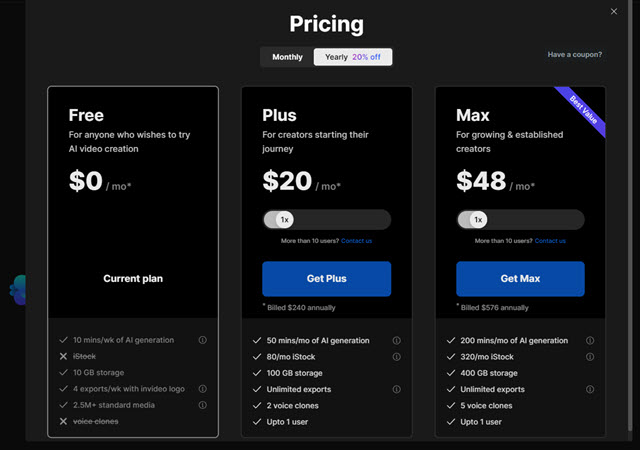
Con un piano free si potranno generare 10 minuti di video alla settimana con 10GB di spazio. Per maggiori funzionalità si possono sottoscrivere i piani Plus e Max rispettivamente con un costo di 20$ e di 48$ al mese.
Quando la AI di Invideo avrà terminato il suo compito, si visualizzerà il player con il video da riprodurre.

Andando su Edit verranno mostrate tutte le scene in cui è suddiviso il video che potranno anche essere editate.
Si potrà anche digitare un nuovo command aggiuntivo e andare su Generate per integrare il video.

È anche possibile caricare immagini o video per rimpiazzare quelli visibili nelle varie scene, andando su Replace dopo la loro selezione. Si clicca su Apply Changes per salvare le modifiche o su Discard per non tenerne conto.
Si clicca su Export sotto il player del video per il salvataggio del filmato nel cloud da 10GB e nel computer.
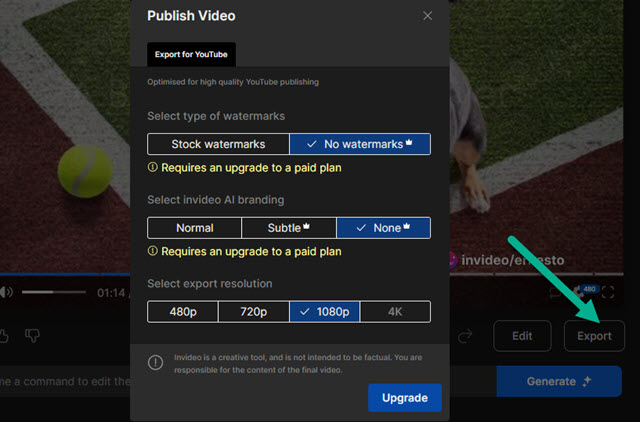
Con un piano gratuito non sarà possibile eliminare gli watermark e il brand, però si potrà salvare il video con una risoluzione di 1080p cioè di 1920x1080 pixel. I risultati ottenuti con il tool sono apprezzabili ma non eccellenti.



Nessun commento :
Posta un commento
Non inserire link cliccabili altrimenti il commento verrà eliminato. Metti la spunta a Inviami notifiche per essere avvertito via email di nuovi commenti.
Info sulla Privacy